Комплектация товара
Если из нескольких отдельных позиций нужно собрать товарный набор, используйте документ Комплектация. Этот документ спишет с остатков составные части товарного набора в указанном количестве и оприходует готовый для продажи комплект.
Например, из нескольких видов весовых конфет и подарочной упаковки нужно собрать "Новогодний подарок Елочка", а из различных весовых фруктов "Фруктовую корзину". Укажите, сколько конфет и фруктов было израсходовано и сколько подарков и фруктовых корзин из этого собрали. Документ спишет в учете весовые конфеты и фрукты, а оприходует готовые наборы.
Создание документа
Перейдите на вкладку Документы/Товарный учет. В верхнем меню управления нажмите "+" и выберите документ Комплектация.
В шапке документа по желанию заполните поля Оператор и Комментарий. Номер и дата документа сформируются автоматически.
Табличная часть
Заполните табличную часть:
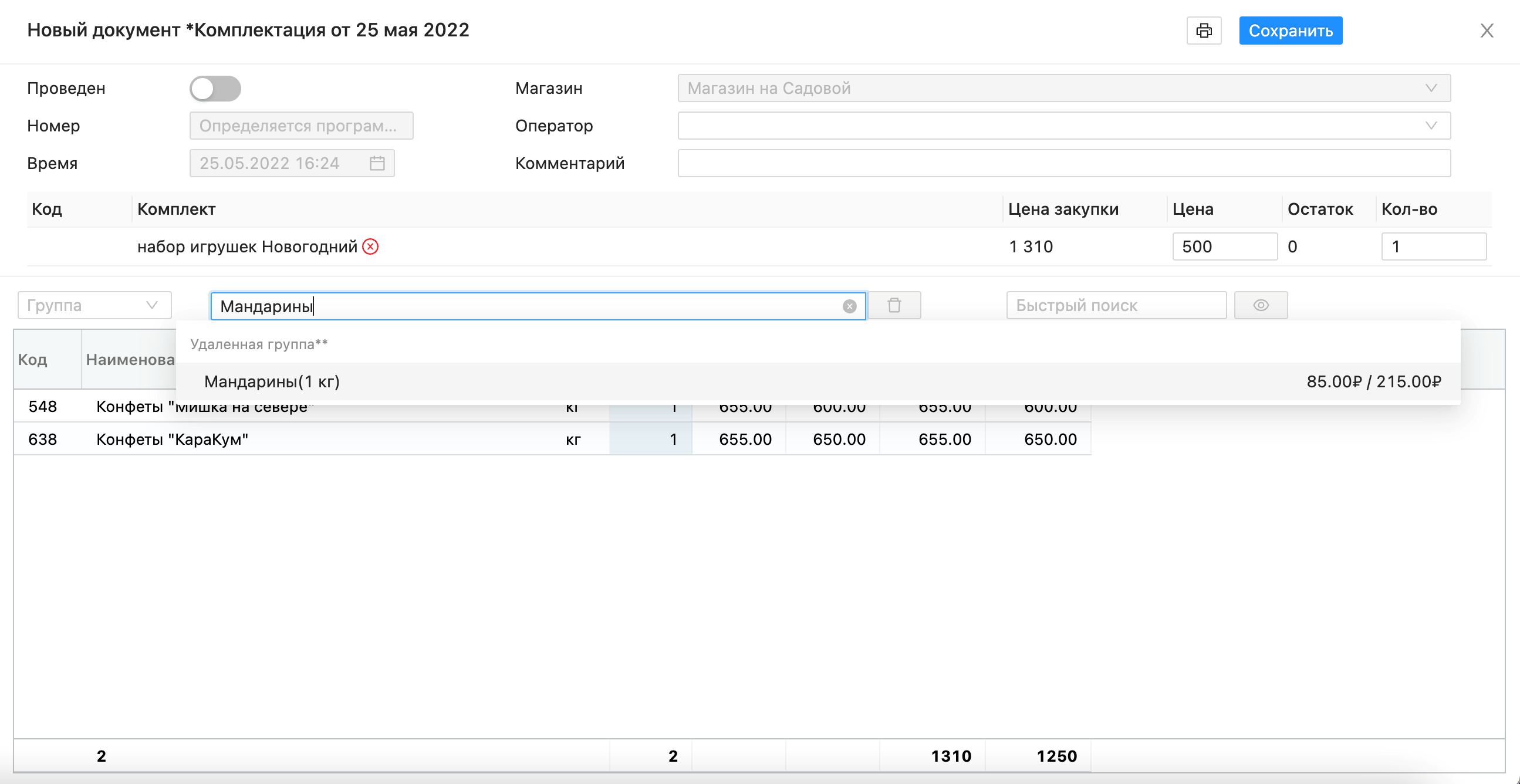
Что собираем:
- В верхней строке подбора укажите, какой набор вы собираете. Если такой товар уже был в продаже - выберите его из списка. Если это новый товар - нажмите "+" и создайте новую карточку.
- Укажите количество наборов (сколько комплектов будет собрано и оприходовано в учете).
- Если вы собираете новый товар, назначьте ему розничную цену. Если позиция не новая - цена подтянется из карточки автоматически, но при необходимости ее можно изменить непосредственно в документе.
Из чего собираем:
- В нижней строке подбора сканером или ручным поиском укажите - из каких отдельных товаров собран набор. Выбранные позиции будут добавлены в табличную часть документа. Если добавлен лишний товар, выделите его щелчком мыши и удалите с помощью иконки Корзина.
- Для всех товаров укажите количество - сколько сладостей, фруктов и праздничных упаковок израсходовано на сборку "подарков" или "фруктовых корзин".
Себестоимость комплекта:
- Себестоимость комплекта рассчитается автоматически исходя из суммы себестоимости затраченных товаров. Не забудьте проверить и, при необходимости, исправить розничную цену комплекта.
Отражение в учете
Если вы завершили работу с документом Комплектация, убедитесь, что он заполнен корректно, после чего активируйте бегунок Проведен в левом верхнем углу шапки документа и нажмите Сохранить. Если же работа с документом еще не завершена, и вы планируете вернуться к нему позже, сохраните черновик. Для этого нажмите кнопку Сохранить не переводя бегунок Проведен в активное положение. Черновик сохранится в реестре документов. Двойным щелчком можно открыть черновик и продолжить работу. Отличие черновика от проведенного в учете документа – отсутствие галки в левом столбце реестра.
После проведения документа изменения сохранятся в облаке ЭВОТОР. В терминале обновления появятся при ближайшем обмене с облаком, как правило в течение 15 минут при устойчивом сигнале wi-fi. Если необходимо ускорить обновление данных в терминале, сделайте принудительную загрузку из облака: Еще 🠖 Обмен 🠖 Загрузить.
Не забудьте распечатать ценники для товарных наборов. Подробнее о формировании ценников можно ознакомиться в инструкции.
